Pomoc
Jak dodać link do formularza zwrotu w sklepie / PrestaShop
Aby dodać link do stopki strony w sklepie internetowym na platformie PrestaShop, należy zalogować się do Panelu administracyjnego sklepu, a następnie postępować zgodnie z kolejnymi krokami:Krok 1 W menu bocznym znajdź sekcję Ulepszenia, a następnie rozwiń Moduły. Kliknij kategorię Module Manager (lub Menedżer modułów).
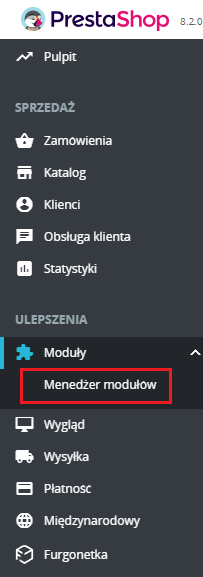
Krok 2 Do wyszukiwarki wpisz hasło “link” i wyszukaj. Spośród dostępnych wyników wybierz moduł Lista linków.
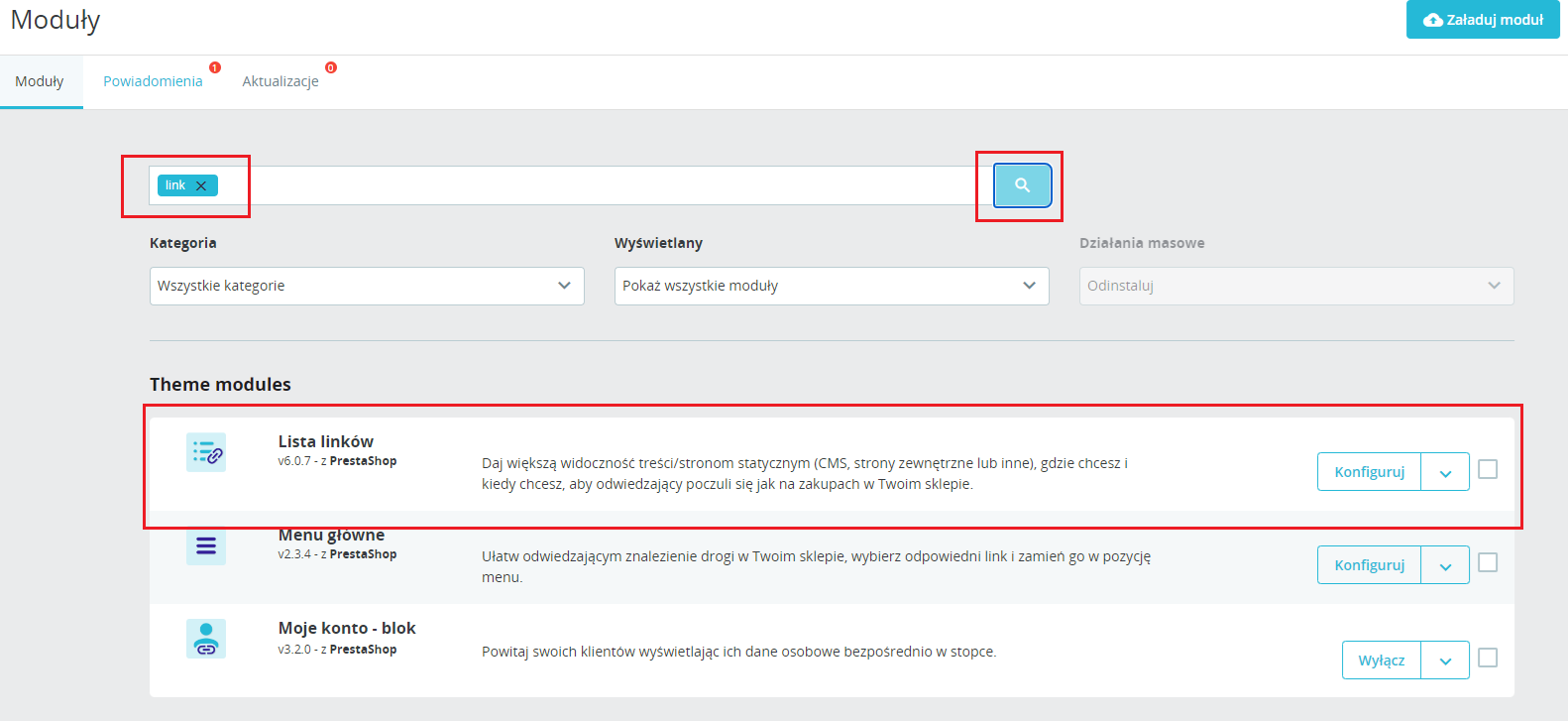
Krok 3 Wybierz opcję Konfiguruj, która przeniesie Cię do ustawień Stopki w Twoim sklepie. Jeśli nie posiadasz jeszcze modułu Listy linków, znajdź go w katalogu modułów i Zainstaluj.
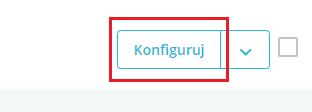
Krok 4 W ustawieniach znajdziesz bloki tematyczne, które znajdują się w Stopce Twojego sklepu. Wybierz, dla którego z nich chcesz dodać link i przejdź do edycji zawartości. Jeśli nie masz utworzonego żadnego bloku, najpierw utwórz Nowy blok, podepnij go do displayFooter i edytuj zawartość.
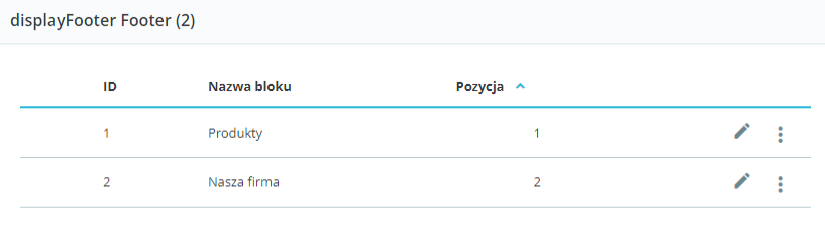
Krok 5 W sekcji z Edycją linków znajdziesz linki statyczne, czyli “przypięte” na stałe, a także opcję dodania nowego linku. Uzupełnij pole Zawartość niestandardowa o Tytuł (czyli tekst swojego odnośnika) oraz o adres URL, na który ma prowadzić link. Na koniec Dodaj i Zapisz nowy link.
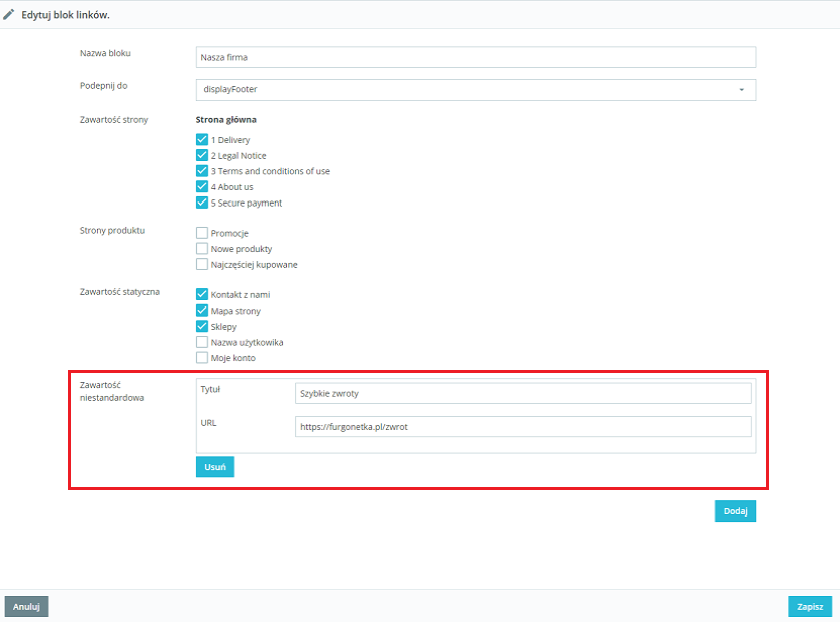
Gotowe! Dodany link powinien pojawić się w Stopce Twojego sklepu na PrestaShop.
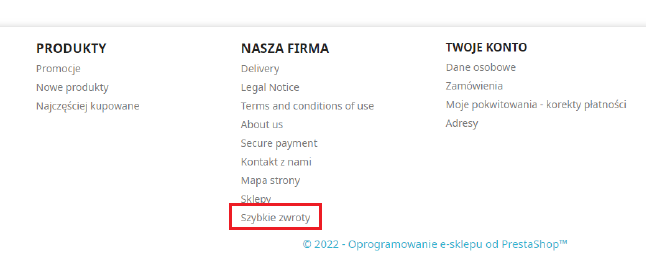
Warto wiedzieć, że oprócz możliwości ustawienia linków w Panelu do konfiguracji sklepu, link można również umieścić bezpośrednio w kodzie sklepu internetowego w dowolnym miejscu.
Powyższa instrukcja podaje przykładowy sposób na dodanie linku do stopki w sklepie internetowym na platformie PrestaShop. W przypadku jakichkolwiek problemów lub konieczności wybrania innego sposobu działania skontaktuj się z supportem technicznym platformy sklepowej lub programistą odpowiedzialnym za szablon sklepu.
Najpopularniejsze tematy
- Jaki jest czas dostarczenia przesyłki krajowej?
- Jaki jest czas oczekiwania na pobranie? Terminy wypłaty COD
- Towary zakazane
- Jak zamówić kuriera?
- Jak zapakować przesyłkę?
- Kurier nie odebrał przesyłki - ponowienie podjazdu
- Jaki jest czas dostarczenia przesyłki międzynarodowej?
- Co zrobić, jeśli wpłacone środki nie zaksięgowały się na saldzie w serwisie?
- Jak anulować przesyłkę?
- Ile kosztuje wysłanie paczki? Jaka jest jej cena?
- Przesyłka niestandardowa - definicje firm kurierskich
- Kiedy kurier przyjedzie po przesyłkę?
- Jak mogę edytować przesyłkę po zamówieniu? Jak poprawić błąd?
- Jak opłacić usługę lub uzupełnić saldo?
- Jak zamówić kuriera, aby przyjechał następnego dnia roboczego?
- Czy kurier zadzwoni do mnie przed przyjazdem?
- Co zrobić w przypadku, gdy przy doręczeniu nie zostanie spisany protokół szkody?
- W jaki sposób mogę śledzić przesyłkę?
- Jak nadać przesyłkę Allegro w serwisie Furgonetka.pl
- DPD / Opłaty dodatkowe
Skontaktuj się z nami
Nasz Dział Obsługi Klienta pracuje od poniedziałku do piątku, w godzinach 8:00 - 16:00.Zaloguj się, by przyspieszyć realizację zgłoszenia.
Nie można załączyć plików:
Możesz przesłać 10 plików do 5 MB każdy. Dopuszczalne rozszerzenia: jpg, jpeg, png, gif, pdf, eml, txt, ps, doc, docx, odt, csv, zip, rar
Upuść pliki, aby je załączyć
Możesz przesłać maksymalnie 10 plików w formacie jpg, jpeg, png, gif, pdf, eml, txt, ps, doc, docx, odt, csv, zip lub rar o maksymalnym rozmiarze 5 MB każdy.
Zadzwoń, jeśli masz konto firmowe i preferujesz kontakt telefoniczny.
Jeśli posiadasz konto prywatne, skorzystaj z zamieszczonego wyżej formularza kontaktowego.
0 / 280